Asistencia para clientes de Nominalia
Hosting cPanel- Restaurar o descargar un Backup desde R1Soft Restore Backup
Los planes de Hosting Linux de Nominalia que están basados en cPanel, incluyen la herramienta R1Soft Restore Backups, que te permitirá descargar una copia de seguridad de tus ficheros o bien restaurar una copia de tu página web de un día anterior.
ATENCIÓN: Para acceder a R1Soft, necesitarás la contraseña del usuario de cPanel. Si no recuerdas cuál es, sigue la siguiente guía para obtenerla:
https://www.nominalia.com/help/help-help-como-cambiar-la-contrasena-de-tu-usuario-de-cpanel/
Para acceder a tu alojamiento cPanel ve a tu Zona Cliente de Nominalia y en la columna de la derecha, haz clic sobre tu alojamiento:
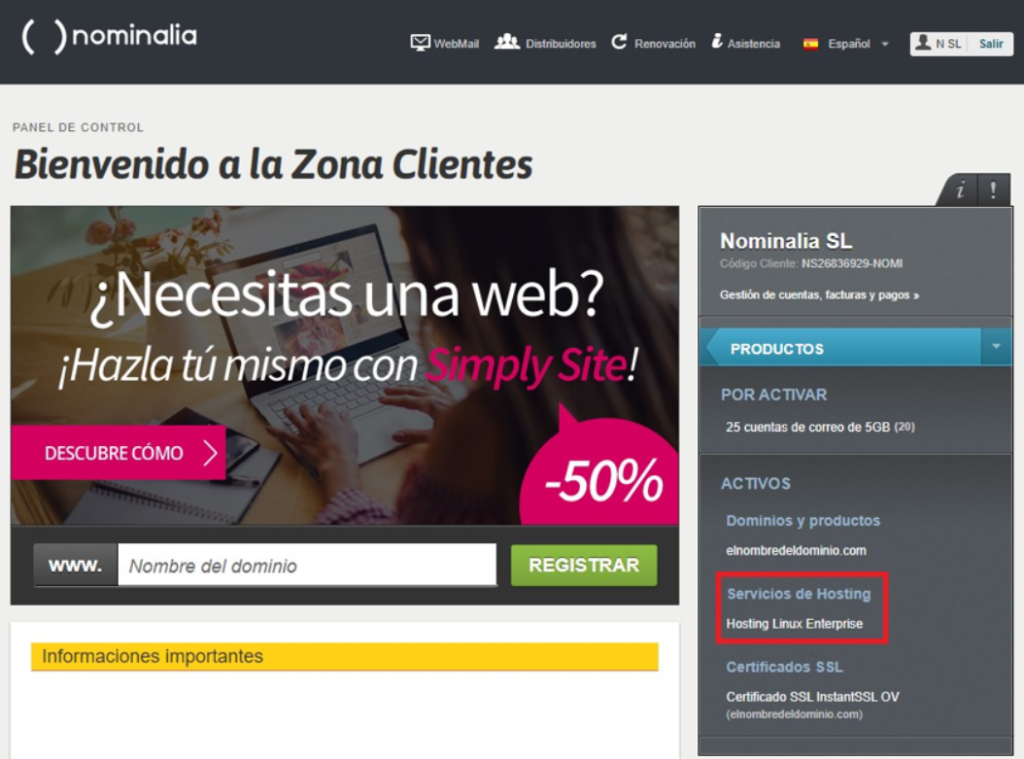
En la siguiente pantalla puedes ver algunos datos básicos del hosting como el dominio principal que tiene asignado, el email de contacto o el nombre de usuario. Para acceder al Panel de gestión de tu hosting (cPanel) clica en la opción Gestionar.
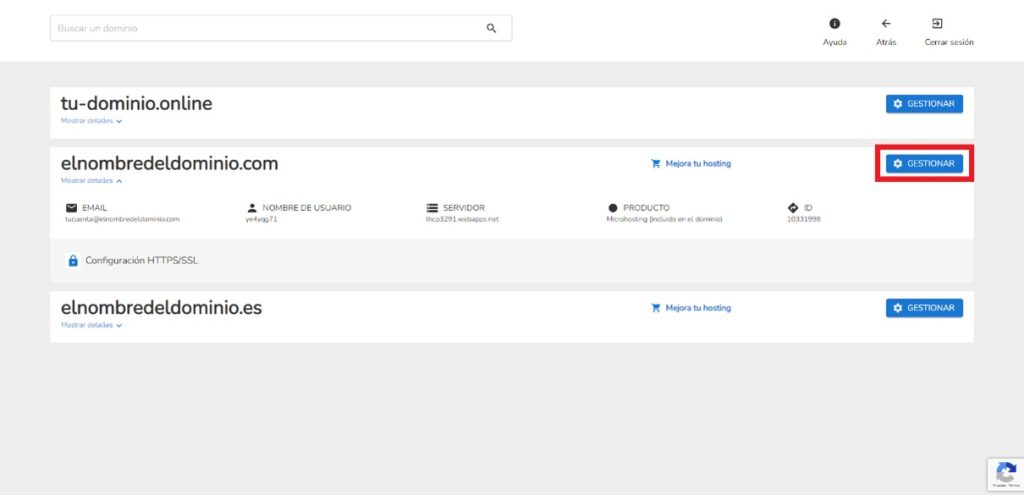
Luego, dentro de la sección “ARCHIVOS”, haz clic sobre “R1Soft Restore Backups”:
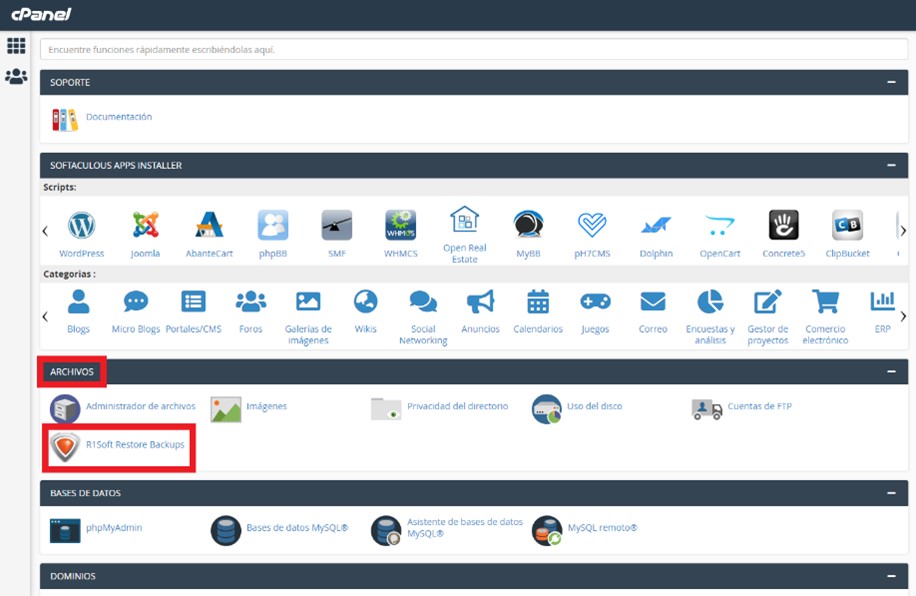
Serás redireccionado a la interfaz de R1Soft Restore Backups donde deberás insertar el nombre de usuario de tu CPanel y su respectiva contraseña:
ATENCIÓN: Si no sabes tu usuario y contraseña de cPanel, recuerda que puedes seguir esta guía para obtenerla:
https://www.nominalia.com/help/help-help-como-cambiar-la-contrasena-de-tu-usuario-de-cpanel/
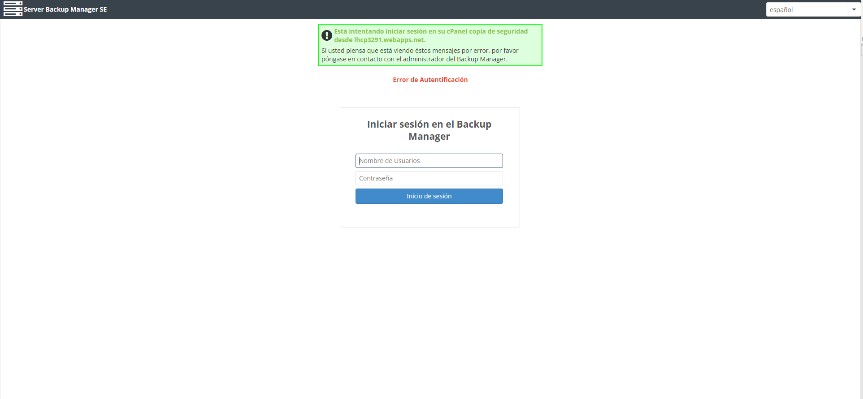
Una vez que hayas iniciado la sesión, encontrarás los backups disponibles. Aquí encontrarás un backup de los últimos 7 días y de la última semana:
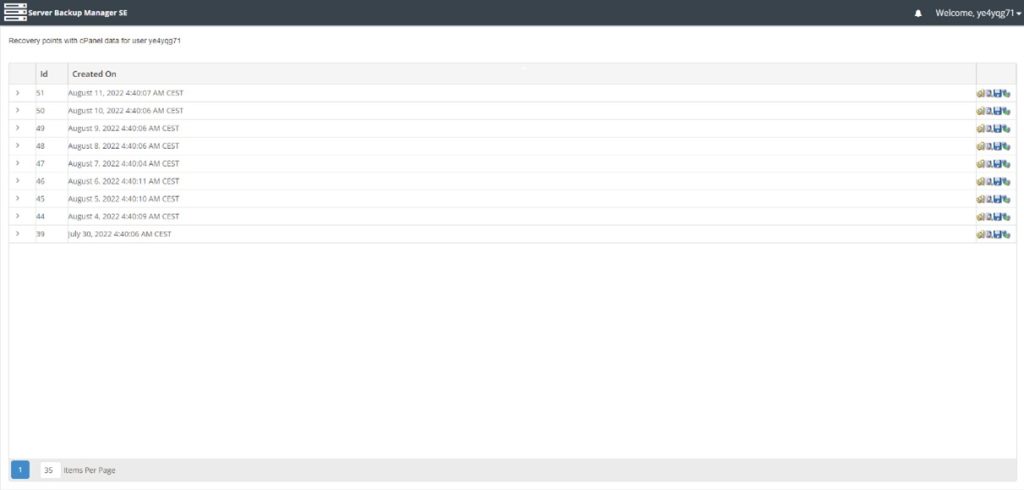
Aquí podrás escoger entre:
- Restaurar una copia de los ficheros
- Restaurar una copia de una base de datos
- Descargar una copia de los ficheros
CÓMO RESTAURAR FICHEROS
IMPORTANTE: Para una buena restauración (y que se realice de la forma más rápida), es recomendable que antes quites los ficheros que tengas actualmente en la carpeta que quieres restaurar. Lo mejor es crear una nueva carpeta en el alojamiento y mover los ficheros a la misma, de esta forma no los eliminarás en caso de que quieras descargarlos más tarde.
Para empezar la restauración, busca el día que quieras restaurar (recuerda que debe ser anterior a la fecha en la tu web se estropeó o infectó) y haz clic sobre la que tiene una lupa y una carpeta:
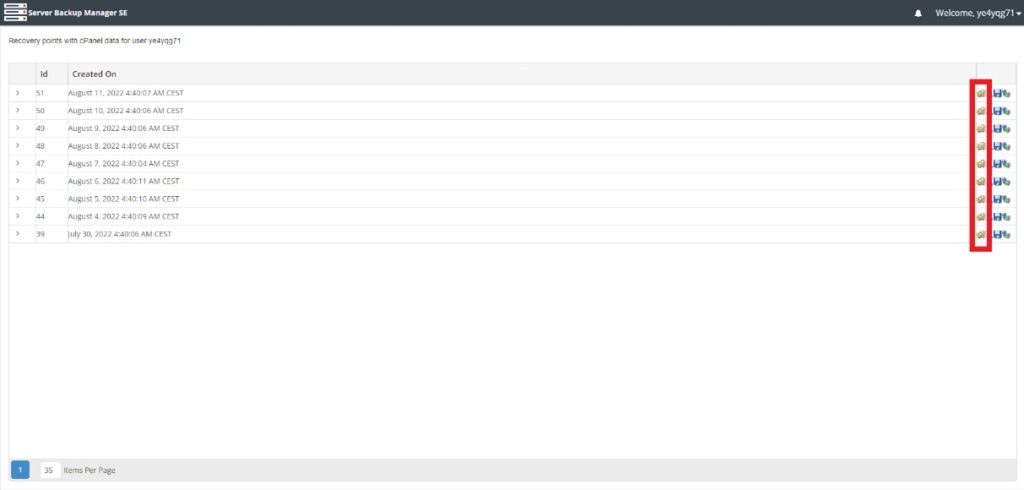
Al clicar en dicho icono podrás navegar entre las carpetas que había en tu alojamiento en la fecha escogida:
Nota: Para acceder a una carpeta, haz doble clic sobre la misma.
Busca la carpeta o ficheros que deseas restaurar y selecciónalos:
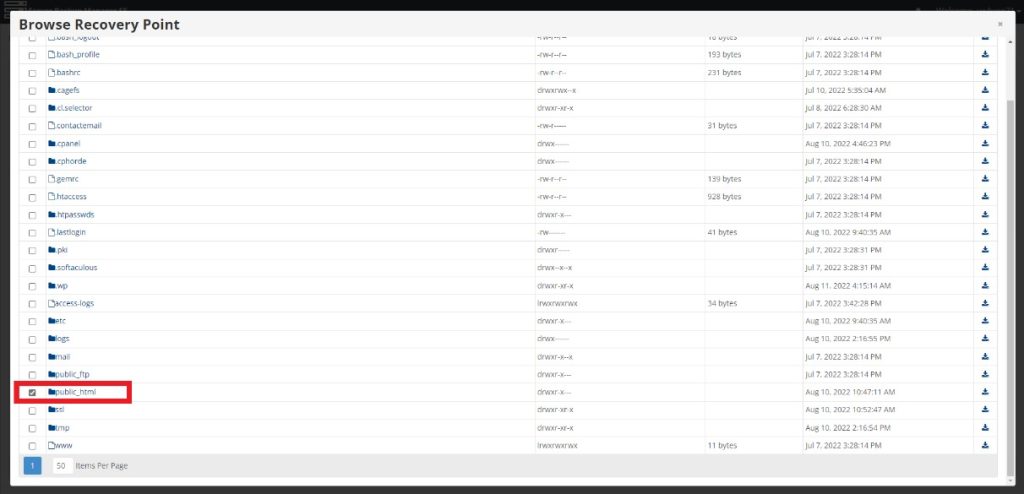
Luego, ve a la zona superior y haz clic en el botón “Restore Selected”:
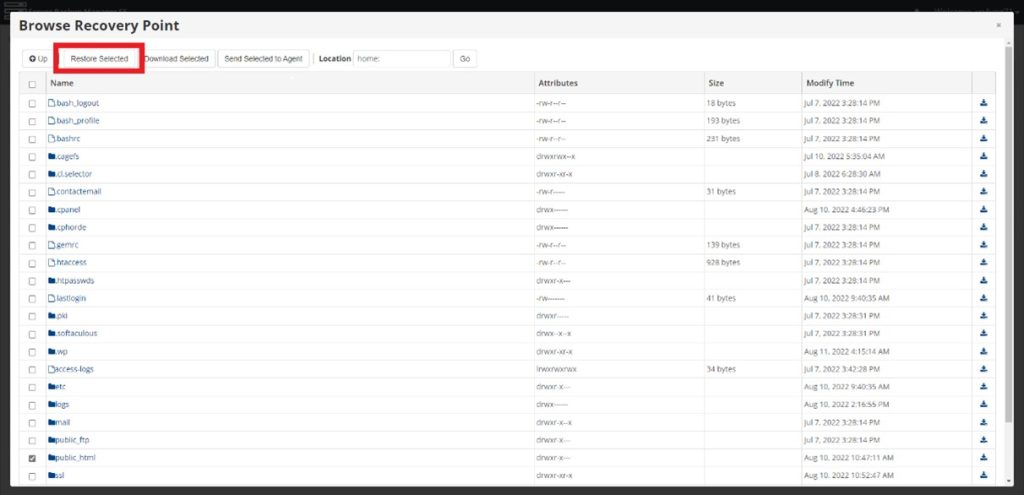
Y cuando te pidan tu confirmación, haz clic en “Restore”:
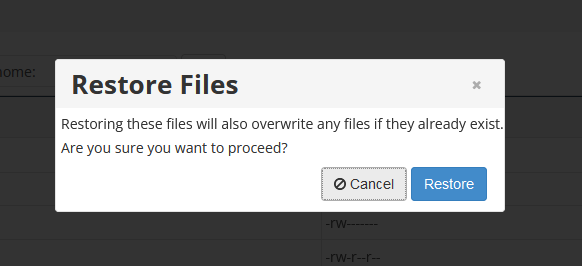
Aparecerá una ventana con el progreso de la restauración:

Dependiendo del tamaño y cantidad de ficheros, este progreso puede tardar más o menos, por lo que ten paciencia 😊
Una vez haya finalizado de restaurar los ficheros, aparecerá un mensaje que dirá “File restore completed successfully”:
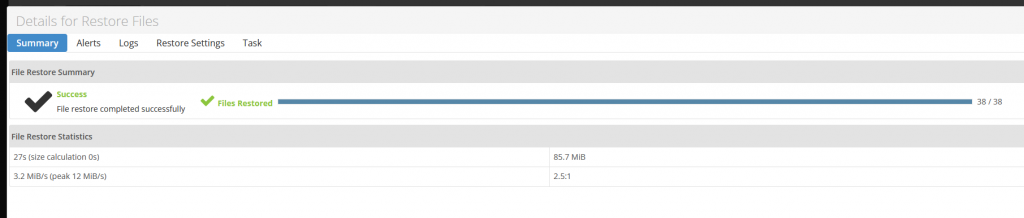
Y ya tendrás los ficheros restaurados.
Si tu web utiliza también una base de datos, deberás restaurarla siguiendo los pasos de la siguiente sección:
CÓMO RESTAURAR UNA BASE DE DATOS
IMPORTANTE: Para una buena restauración (y que se realice de la forma más rápida), es recomendable que antes elimines el contenido de la base de datos actual (la que será sustituida). Recuerda que antes puedes descargarte una copia de la misma siguiendo las instrucciones de este enlace:
https://www.nominalia.com/help/crear-subir-o-descargar-bases-de-datos-en-cpanel/
Para empezar la restauración, busca el día que quieras restaurar y haz clic sobre la que tiene una lupa y una base de datos:
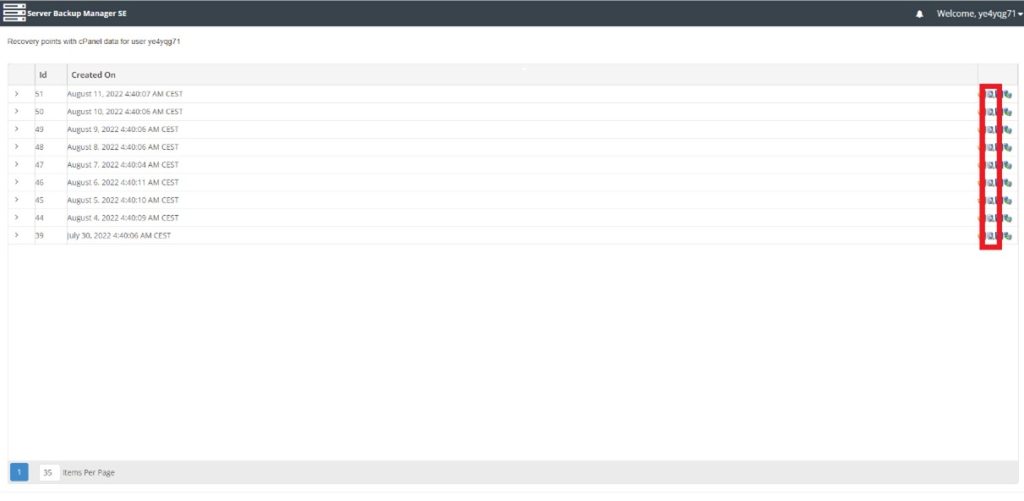
Nota: Si has restaurado ficheros previamente, usa la misma fecha que los ficheros.
Al clicar en dicho icono se abrirá una ventana, en la que clicando sobre la flecha, podrás ver las bases de datos que había en la fecha seleccionada:
Para restaurar la base de datos, selecciónala y luego haz clic sobre “Restore Selected”:
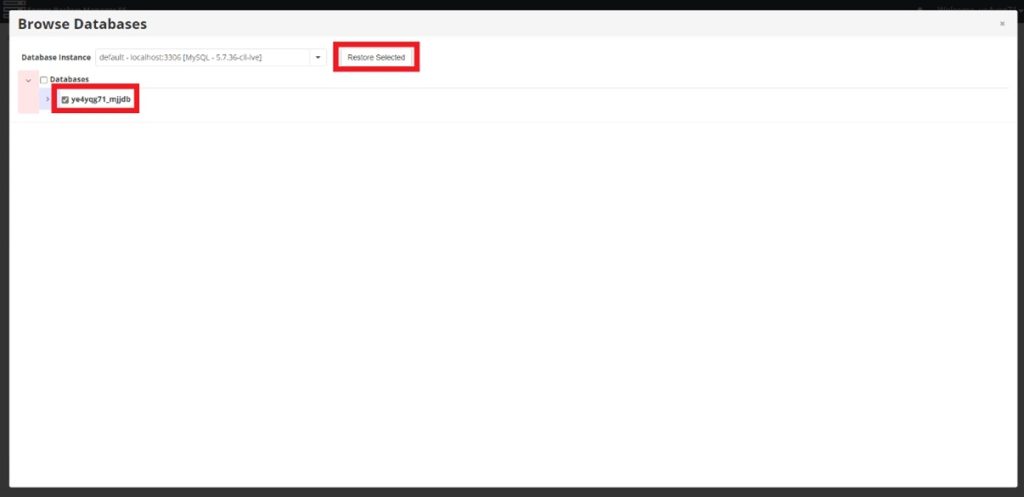
Si te aparece una ventana en la que te piden que selecciones un número, deja el 2 y luego hacer clic en “Restore”:
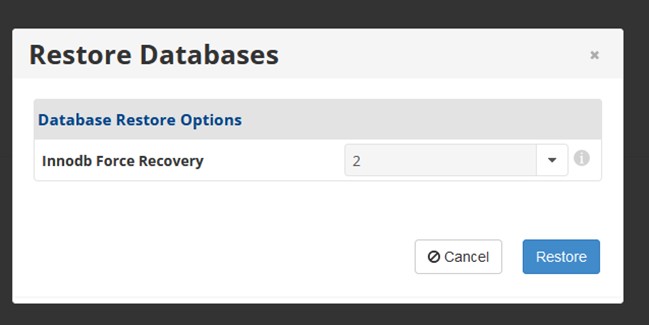
Aparecerá una ventana con el progreso de la restauración:
Y ya tendrás la base de datos restaurada.

Y ya tendrás la base de datos restaurada.
CÓMO DESCARGAR UNA COPIA DE LOS FICHEROS
Si no quieres restaurar una copia de un día anterior de la web, sino que solo quieres descargarte una copia de los ficheros que había en la misma, puedes seguir estas instrucciones para ello.
Para empezar la descarga, busca el día que quieras y haz clic sobre el icono que tiene un disquete:
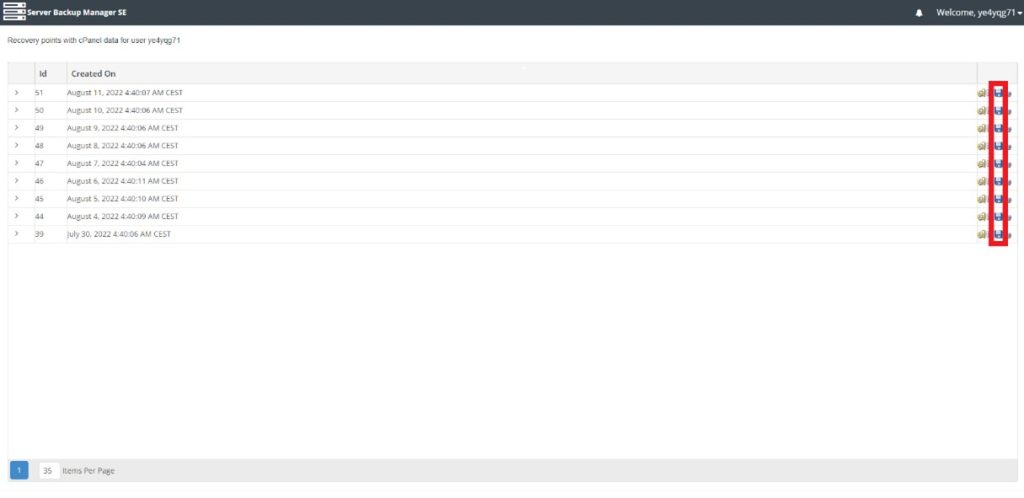
Aparecerá la siguiente ventana, donde deberá clicar en el botón de “Download”:
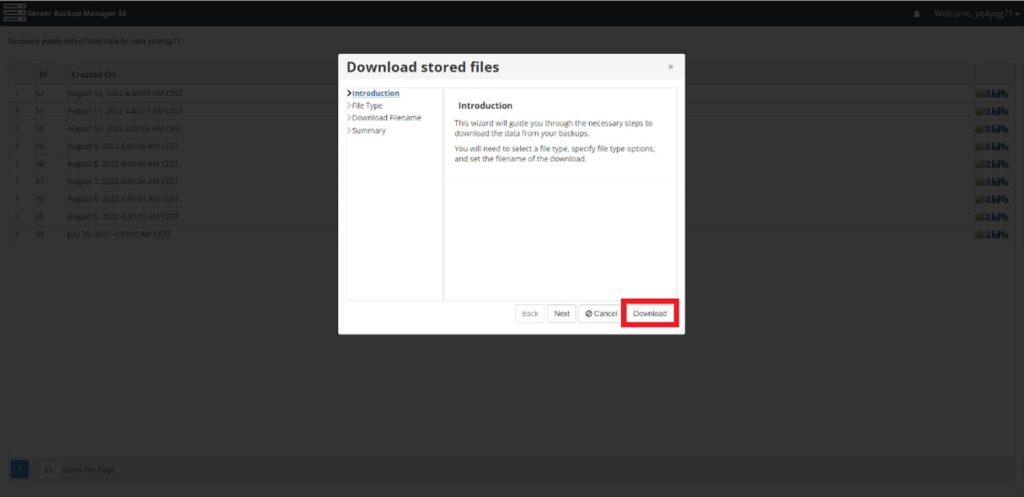
Tras clicarlo, se empezará a bajar a su ordenador un fichero comprimido que contendrá todos los ficheros de la web:
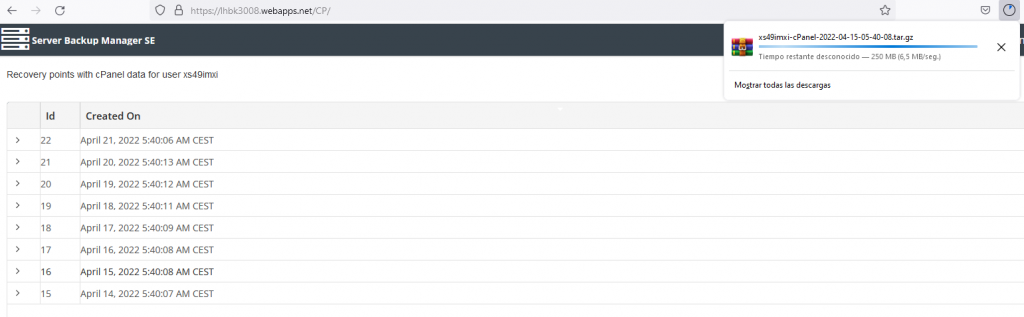
¡LISTO! Ya tienes tus ficheros descargados. 🙂
